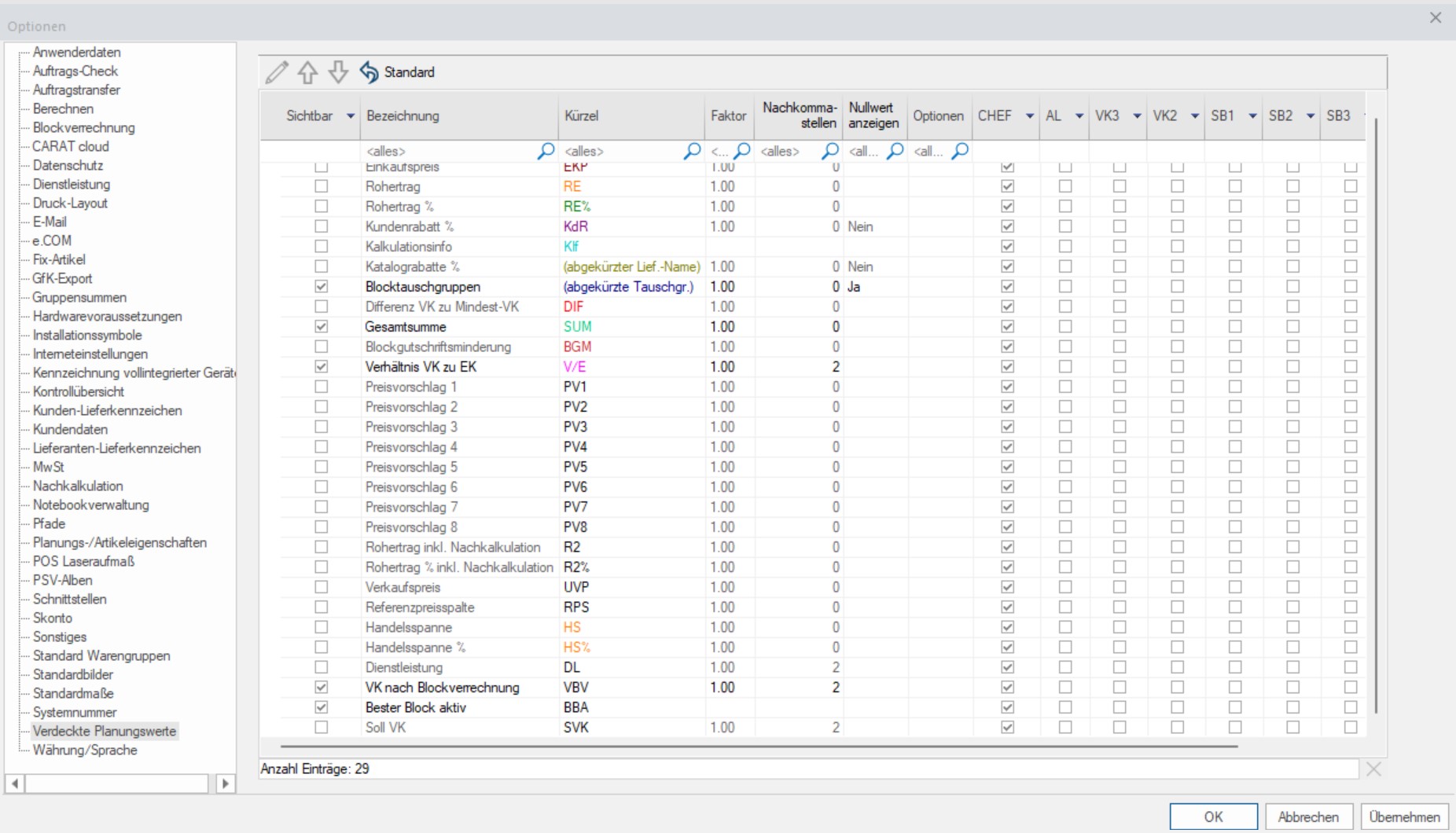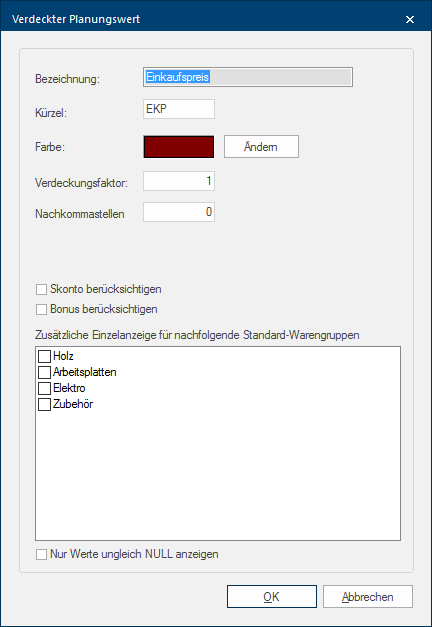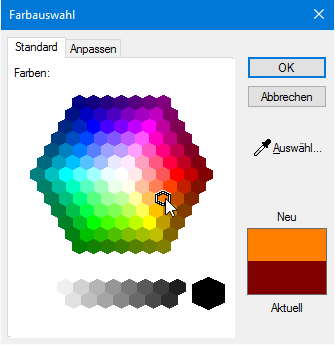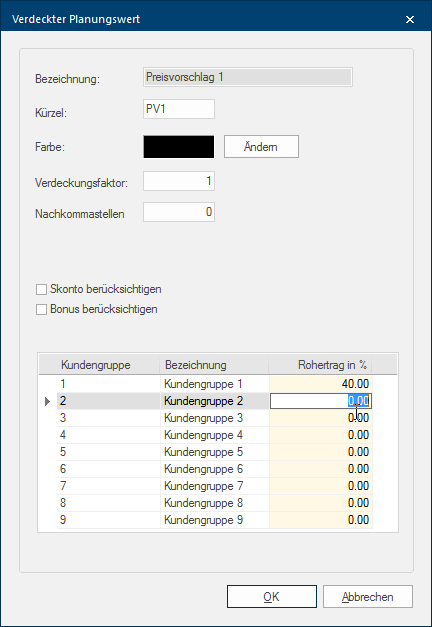Verdeckte Planungswerte
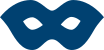
Exakte Zahlen – genaue Kontrolle
Behalten Sie den Überblick. Mit der Zusatzfunktion Verdeckte Planungswerte haben Sie Ihre Angebotswerte immer im "Blick". Durch den Einsatz der verdeckten Planungswerte können Sie jederzeit auf die wichtigsten Eckdaten Ihrer Vorkalkulation zugreifen. So haben Sie die Möglichkeit, mit einem kurzen Blick Ihren EK Mit EK = Einkaufspreis wird in CARAT der Preis nach Abzug der Kondition jedoch vor Abzug von Skonto und Bonus bezeichnet., Rohertrag, VK Mit VK = Verkaufspreis wird in CARAT der Preis bezeichnet, der sich durch die Multiplikation des CARAT-Listenpreis mit dem hinterlegten Netto-Aufschlagsfaktor zzgl. MwSt. ergibt. oder auch einen bereits vergebenen Kundenrabatt einsehen zu können. Darüber hinaus können Sie jederzeit erkennen, ob Sie bei einer Blockverrechnung alle Blocktauschgruppen vollständig entlastet haben. Und das alles, ohne dass Ihr Kunde etwas davon bemerkt!
Mehr Übersicht – einfacher Verkaufen
Jetzt entgeht Ihnen nichts mehr. Die verdeckten Planungswerte werden während der Planung immer automatisch angepasst. Somit wissen Sie jederzeit, welcher finanzielle Spielraum Ihnen für Ihre Verkaufsverhandlung zur Verfügung steht. Das gibt Ihnen die notwendige Sicherheit, Ihre Preisgespräche gezielt führen zu können. Durch die verdeckten Planungswerte erhalten Sie eine zusätzliche Möglichkeit, den für Ihr Unternehmen notwendigen Ertrag zu sichern und gleichzeitig für Ihren Kunden das bestmögliche Angebot zu erstellen.
Über die Symbolleiste kann ein markierter Planungswert bearbeitet oder über die beiden Pfeil-Symbole die Reihenfolge, in der die Planungswerte später angezeigt werden sollen, vorgeben werden. Die Planungswerte, die für Ihre Zwecke am besten geeignet sind, müssen zur anzeige aktiviert werden. Bei Bedarf können Sie das Kürzel frei wählen, welches Ihnen später in der andockbaren Seitenleiste innerhalb des Programmfensters von CARAT angezeigt wird. Zusätzlich haben Sie die Möglichkeit, für besonders sensible Werte einen Faktor zu hinterlegen, damit die angezeigten Werte von unbefugten Personen nicht direkt interpretiert werden können. Darüber hinaus können Sie über die Gruppenzuordnung einstellen, welche Planungswerte von welcher Benutzergruppe verwendet werden können.
|
Bezeichnung: |
Beschreibung: |
|---|---|
|
Bezeichnung |
Die Bezeichnung des jeweiligen verdeckten Planungswerts kann nicht geändert werden, dies ist auch daran zu erkennen, dass dieses Feld grau hinterlegt ist. |
|
Kürzel |
Bei dem Feld Kürzel handelt es sich in der Regel um ein alphanumerisches Ein alphanumerisches Zeichen ist im engeren Sinne entweder ein Buchstabe oder eine Ziffer. Der Begriff findet Verwendung in der Telekommunikation und der Computertechnik. Eingabefeld. In dieses Feld können Sie drei beliebige Zeichen als Kurzbezeichnung eingeben, die dann in der Seitenleiste angezeigt werden. Für die Planungseigenschaften Katalograbatte % und Blocktauschgruppen werden die Kürzel automatisch erstellt. |
|
Farbe |
Über die Einstellung Farbe können Sie die Schriftfarbe des Kürzels beeinflussen. Dazu können Sie über die Schaltfläche In einem Dialogfenster finden Sie immer eine oder mehrere Schaltflächen, die durch Klicken aktiviert werden können. Typische Aktionen für eine Schaltfläche sind z.B. OK, Abbrechen, übernehmen. Schaltflächen werden immer mit einem einfachen Klick mit der linken Maustaste betätigt. Ändern auf den Farb-Dialog Ihres Betriebssystems zurückgreifen. |
|
Faktor |
Der Faktor dient dazu, einen bestimmten Planungswert so zu verfremden, dass nur berechtigte Personen den jeweiligen Wert direkt nachvollziehen können. Als Standard wird der Faktor 1.00 voreingestellt. Wenn Sie Ihren EK im Bereich der verdeckten Planungswerte anzeigen möchten, dabei aber verhindern wollen, dass der tatsächliche Wert direkt abgelesen werden kann, könnten Sie als Faktor beispielsweise 0.01 angeben. Dadurch würden 1.000,- Euro nur noch als 10 angezeigt werden (1000 x 0.01 = 10). Ein direkter Bezug zum tatsächlichen EK wird dadurch verhindert. |
|
Nachkommastellen |
Über dieses Feld können Sie angeben, wie viele Nachkommastellen für den jeweiligen Wert angezeigt werden sollen. Für alle Planungswerte, mit Ausnahme des Verhältnis VK zu EK, wurden als Voreinstellung die Nachkommastellen auf null gesetzt. |
|
Skonto/Bonus |
Für einige Planungswerte können Sie vorgeben, ob bei der Ermittlung dieser Werte auch ein vorhandener Skonto oder Bonus berücksichtigt werden soll. |
|
Für einige Planungswerte können Sie bei Bedarf über den Bereich Zusätzliche Einzelanzeige für nachfolgende Standard-Warengruppen angeben, ob und welche Standard Warengruppen Unter einer Warengruppe versteht man im Handel die Zusammenfassung einzelner Artikel anhand eines gemeinsamen Merkmals zu einer Gruppe. Als verbindende Merkmale kommen z. B. in Frage: Verwendungszweck (Spülen, Arbeitsplatten, ...), Eigenschaft (Holz, Elektro, ...). zusätzlich als einzelne Werte angezeigt werden sollen. Angezeigt werden Ihnen in diesem Dialog Als Dialog oder Dialogfenster, Dialogfeld, bezeichnet man spezielle Fenster in Software- anwendungen. Dialogfenster werden in verschiedenen Situationen von der Anwendung eingeblendet, um bestimmte Eingaben oder Bestätigungen vom Benutzer einzuholen. immer nur die in den Systemoptionen aktivierten Standard-Warengruppen. Wenn für diese Planungswerte eine oder mehrere Standard Warengruppen für die zusätzliche Einzelanzeige aktiviert wurden, werden Ihnen diese unterhalb des eigentlichen Planungswerts angezeigt. Dabei wird das gleiche Kürzel verwendet, jedoch ergänzt um das Kürzel der Standard Warengruppe. Die Reihenfolge Standard-Warengruppen entspricht dabei der Reihenfolge, die Sie für die Standard Warengruppen in den Systemoptionen eingestellt haben. |
|
|
Nullwerte anzeigen |
Bei einigen Planungswerten kann zusätzlich angegeben werden, ob der jeweilige Planungswert auch dann angezeigt werden soll, wenn der Wert 0 betragen würde. Dies wäre dann der Fall, wenn beispielsweise noch kein Kunden- oder Katalograbatt vergeben wurde oder wenn eine Blocktauschgruppe bereits vollständig entlastet wäre. |
| Bezeichnung: | Kürzel: | Beschreibung: |
|---|---|---|
| Einkaufspreis Mit EK = Einkaufspreis wird in CARAT der Preis nach Abzug der Kondition jedoch vor Abzug von Skonto und Bonus bezeichnet. | EKP | Mit dem Planungswert EKP können Sie den Einkaufspreis der aktuellen Planung anzeigen lassen. Dieser Wert wird aufgrund aller in der Planung vorhandenen Artikel errechnet. |
| Verkaufspreis Mit VK = Verkaufspreis wird in CARAT der Preis bezeichnet, der sich durch die Multiplikation des CARAT-Listenpreis mit dem hinterlegten Netto-Aufschlagsfaktor zzgl. MwSt. ergibt. | SUM | Mit dem Planungswert SUM können Sie den Verkaufspreis der aktuellen Planung anzeigen lassen. Dieser Wert wird aufgrund aller in der Planung vorhandenen Artikel und Rabatte errechnet und ist identisch mit dem Wert in der Summenleiste am unteren Rand der Stückliste. |
| UVP | Mit dem Planungswert UVP können Sie einen zusätzlichen Verkaufspreis anzeigen lassen, für den Sie speziell festlegen können, ob und wenn ja welche Preisnachlässe zur Berechnung dieses Wertes berücksichtigt werden sollen. Dadurch können Sie zur Kontrolle beispielsweise eine Anzeige einer unverbindlichen Preisempfehlung, vor Abzug aller Rabatte erstellen. | |
| RPS | Mit dem Planungswert RPS können Sie die Gesamtsumme der Einzelpreise aus der Referenzpreisspalte anzeigen. Bei der Referenzpreisspalte handelt es sich um eine optionale Preisangabe in der Stückliste. | |
|
Zeigt den Soll Verkaufspreis (SVK) an. Damit wird Ihnen der kalkulierte Verkaufspreis angezeigt (VK ohne jegliche Preisnachlässe). |
||
| Preisvorschlag | PV1-8 |
Jede Planung wird automatisch beim Erstellen einer sogenannten Kundengruppe zugeordnet. Über die Kundengruppe kann bei Bedarf ein Mindestrohertrag hinterlegt werden. Über die Planungswerte Preisvorschlag 1 - 8 haben Sie die Möglichkeit, zusätzlich errechnete Verkaufspreise zur Beauskunftung anzeigen lassen. Diese zusätzlichen Verkaufspreise werden über einen Rohertrag berechnet, den Sie zuvor einer Kundengruppe zugeordnet haben. Sofern Sie keine Änderungen vorgenommen haben, ist dies zunächst immer die Kundengruppe 1. Beachten Sie hierzu bitte auch die weiter unten aufgeführte Beschreibung zum Planungswert Differenz VK zu Mindest-VK. Bevor Sie die zur Verfügung stehenden Planungswerte Preisvorschlag 1 - 8 verwenden können, sollten Sie zunächst für die Preisberechnung den gewünschten Rohertrag in Prozent hinterlegen. Dazu wird Ihnen im Dialog des Planungswertes eine Tabelle mit allen zur Verfügung stehenden Kundengruppen angezeigt. |
| Rohertrag | RE, RE% | Mit den Planungswerten RE und RE% können Sie einen Soll-Rohertrag als Währungs- oder Prozentwert anzeigen lassen. Dieser Rohertrag wird aufgrund der in der Planung enthaltenen Artikel errechnet. |
| RE2, RE2% | Mit den Planungswerten RE2 und RE2% können Sie einen zusätzlichen Soll-Rohertrag als Währungs- oder Prozentwert anzeigen lassen. Dieser Rohertrag kann zusätzliche Positionen berücksichtigen, die nicht im Angebot enthalten sind. Dazu können Sie in den Systemoptionen auf der Seite Nachkalkulation spezielle Positionen für die Nachkalkulation mit Soll-Kosten belegen. | |
| HS, HS% | Bei den Planungswerten HS und HS% handelt es sich um eine weitere Variante zur Anzeige des Rohertrags. Die Bezeichnung lautet Handelsspanne. Über diese Planungswerte können Sie für die beiden Ausgangswerte Verkaufspreis und Einkaufspreis, die zur Berechnung der Handelsspanne verwendet werden, zusätzlich je Wert vorgeben, ob auch die Mehrwertsteuer mit berücksichtigt werden soll. | |
| Differenz VK zu Mindest-VK | DIF |
Den Planungswert Differenz VK zu Mindest-VK sollten Sie erst dann aktivieren, nachdem Sie über die Systemoptionen auf der Seite Berechnen die Funktion Mindestroherträge aktiviert haben. Ist dies der Fall, kann Ihnen CARAT die Preisdifferenz zwischen dem normal errechneten Verkaufspreis und dem sich durch den voreingestellten Mindestrohertrag ergebenden günstigeren Verkaufspreis anzeigen. Über die Voreinstellung Mindestrohertrag können Sie auf Basis Ihrer Kalkulationseinstellungen vorgeben, wie hoch der Verkaufspreis mindestens sein muss, um kostendeckend verkaufen zu können. Der Mindestrohertrag wird in der Regel dazu verwendet, einen Mindestverkaufswert vorzugeben, unter den das Angebot auf keinen Fall sinken darf. |
| Verhältnis VK zu EK | V/E |
Der Planungswert Verhältnis VK zu EK stellt eine spezielle Form zur Darstellung der Wertschöpfung, ähnlich wie ein Rohertrag, dar. In diesem Fall wird der VK ohne Mehrwertsteuer durch den EK (ohne Mehrwertsteuer) geteilt. Der sich daraus ergebende Wert kann alternativ zum Rohertrag als verdeckte Planungsinformation verwendet werden. Neben der Möglichkeit diesen Wert als Gesamtwert anzuzeigen, haben Sie auch die Möglichkeit, zusätzlich diesen Wert je Standard-Warengruppe anzeigen zu lassen. Sie könnten diesen Wert beispielsweise als Grundlage für eine Provisionsregelung verwenden. Mit diesem Planungswert könnte der Verkäufer dann jederzeit erkennen, in welchem Provisionsbereich er sich befindet und kann dadurch leichter seine Preisgestaltung in die gewünschte Richtung beeinflussen. Durch die zusätzliche Verwendung eines Faktors ungleich 1 können Sie den Wert so verändern, dass sich daraus keine Rückschlüsse auf den EK ergeben. Mit einem Faktor von 1,19 könnten Sie beispielsweise die Mehrwertsteuer von 19 % nachträglich aufschlagen. Sie erhalten dann einen Wert, der das Verhältnis VK mit MwSt. zum EK ohne MwSt. wiedergibt. |
| Kundenrabatt | KdR | Mit dem Planungswert KdR können Sie einen vergebenen Kundenrabatt anzeigen lassen. In der Regel werden Sie für diesen Wert einstellen, dass Nullwerte nicht angezeigt werden sollen, so dass Sie direkt erkennen können, ob und in welcher Höhe ein Kundenrabatt vergeben wurde. |
| Katalograbatte | Sollten Sie auch die Anzeige der Katalograbatte aktiviert haben, werden Ihnen diese, falls vergeben, pro Katalog angezeigt. Das entsprechende Kürzel für den jeweiligen Katalog wird dabei immer automatisch aus der Katalogbezeichnung erstellt. | |
| Kalkulationsinfo | Kif | Wenn Sie den Planungswert Kif aktivieren, können Sie sich zusätzlich den aktuell verwendeten Fachberaterschlüssel Bei dem Fachberaterschlüssel handelt es sich um eine dreistellige Zeichenfolge, mit der Sie einer Planung die notwendigen Aufschläge und Konditionen zuordnen können. Alle Kalkulationsgruppen sind immer einer der drei Stellen zugeordnet. In der Regel sind dies: 1. Stelle Holzteile, 2. Stelle Zubehör, 3. Stelle Elektro., die sogenannte Kalkulationsinfo zur Kontrolle einblenden. |
|
Dienstleistung |
DL |
Wenn Sie den Planungswert DL aktiviert haben, wird Ihnen der Wert Ihrer eingeplanten rohertragsneutralen Dienstleistungsartikel wie zum Beispiel Montage ausgewiesen. Diese Artikel erhöhen zwar den VK, wirken sich aber nicht auf den Rohertrag aus. |
| Blocktauschgruppen |
Sofern Sie die Blockverrechnung nutzen, kann Ihnen auch der Planungswert Blocktauschgruppen nützlich Informationen bieten. Wird dieser Planungswert aktiviert, werden Ihnen die Werte in den einzelnen Blocktauschgruppen angezeigt. Dazu wird aus der Bezeichnung der Blocktauschgruppen automatisch ein Kürzel erstellt. Diese Information können Sie für Ihre Preisgespräche aktiv einsetzen, da eine weitere Entlastung der jeweiligen Blocktauschgruppe in der entsprechenden Höhe zunächst keine Änderung der Gesamtsumme nach sich zieht. |
|
|
Blockgutschriftsminderung |
BGM |
Mit dem Planungswert Blockgutschriftsminderung steht Ihnen eine sehr spezielle Funktion im Bereich der verdeckten Planungswerte zur Verfügung. Ist dieser Planungswert aktiv, haben Sie die Möglichkeit direkt in Anzeige für diesen Parameter einen Wert einzugeben, um den die errechnete Blockgutschrift gemindert werden kann. Dadurch erhalten Sie die Möglichkeit, die Blockgutschrift in einem Angebot sehr individuell beeinflussen zu können, um über diesen Weg beispielsweise einen "Puffer" für anschließende Preisverhandlungen zu erzeugen. Sofern Sie parallel zur Blockverrechnung auch eine Einzelteilevermarktung aktiviert haben, können Sie zusätzlich einstellen, ob sich die Blockgutschriftsminderung auch in der selben Höhe auf das Ergebnis der Einzelteilevermarktung auswirken soll. Um die Blockgutschriftsminderung optimal einsetzen zu können, sollten Sie zunächst, also bevor Sie eine Blockverrechnung anstoßen, einen Minderungsbetrag eintragen. Dazu klicken Sofern nicht anders angegeben, wird die linke Maustaste einmal kurz gedrückt. Klicken bewirkt immer ein Markieren eines Objektes oder bei einem Klick auf eine Schaltfläche die Ausführung der beschriebenen Aktion (z.B. OK, Abbrechen, Schließen). Sie in der Anzeige in den Wertebereich der Planungseigenschaft. Das Eingabefeld wird dann mit einem dünnen Rahmen markiert. Nachdem Sie den gewünschten Wert eingetragen haben, müssen Sie anschließend die Eingabetaste Die Eingabetaste (auch als Return oder Enter bezeichnet) befindet sich auf Ihrer Tastatur am rechten Rand des Buchstabenblocks und ist meist mit einem nach links weisenden Pfeil gekennzeichnet. Sie bewirkt in einer Textverarbeitung einen Zeilenumbruch und dient in einer Software-Anwendung auch als Bestätigungs-Taste für die aktuell hervorgehobene Schaltfläche (meist OK oder Abbbrechen). betätigen, um den Betrag endgültig als Planungswert zu übernehmen. |
|
Bester Block aktiv |
BBA |
Wenn Sie den Planungswert BBA verwenden aktiviert haben, wird hier JA angezeigt, wenn Sie den besten Block im Angebot zur Ermittlung des VK nutzen und Nein falls nicht. |
|
VK nach Blockverrechnung |
VBV |
Mit dem Planungswert VBV wird der VK unter Berücksichtigung des besten Blocks ermittelt. Dadurch können Sie vorab live den möglichen Preisvorteil erkennen und im Kundengespräch nutzen. |